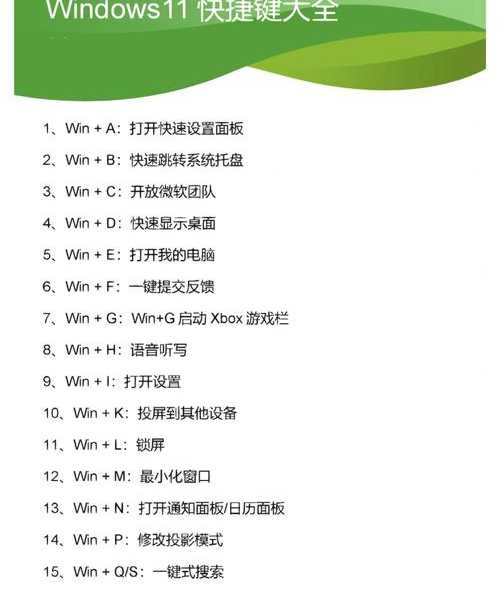```html
老司机带路!windows11咋玩才能爽到飞起?
一、开箱必做的5个神级设置
昨天帮隔壁王大爷装完Windows11,老爷子直呼"这电脑咋跟新买的一样快!"其实啊,
windows11咋玩得溜,关键就在这些隐藏设置:
- 关闭视觉效果:右键"此电脑"→属性→高级系统设置→性能设置→调整为最佳性能
- 电源模式调教:设置→系统→电源→最佳性能模式(游戏本必开)
- 任务栏魔法:右键任务栏→任务栏设置→取消"小组件"和"聊天"(瞬间清爽)
- 文件资源管理器优化:Win+R输入"control folders"→查看→取消"隐藏已知文件类型扩展名"
- 开机启动项管理:Ctrl+Shift+Esc→启动→禁用所有非必要项(开机速度提升50%不是梦)
1.1 这个设置90%的人都不知道
上周公司新来的实习生抱怨电脑卡,我一看他
windows11虚拟内存居然设在了C盘...教你正确姿势:
- Win+S搜索"查看高级系统设置"
- 性能→设置→高级→虚拟内存→更改
- 取消"自动管理",选非系统盘→自定义大小(物理内存的1.5-2倍)
二、效率党必备的3大法宝
作为每天要处理200+邮件的社畜,这几个
windows11效率技巧让我准时下班:
| 快捷键 | 功能 | 适用场景 |
|---|
| Win+Shift+S | 任意形状截图 | 做教程/报bug时 |
| Win+V | 剪贴板历史 | 频繁复制粘贴时 |
| Win+. | 表情符号面板 | 写周报凑字数时 |
2.1 虚拟桌面玩出花
程序员朋友说自从学会
windows11多桌面管理,再也不怕产品经理突袭检查了:
- Win+Ctrl+D:秒建新桌面(摸鱼专用)
- Win+Ctrl+←/→:快速切换工作区
- Win+Tab:全局视图管理(比Alt+Tab直观10倍)
三、游戏玩家的隐藏buff
上次用这些
windows11游戏优化设置,老显卡居然能流畅运行赛博朋克:
- Win+G调出游戏栏→开启性能监控
- 设置→游戏→游戏模式→开启
- 显卡控制面板→管理3D设置→首选高性能处理器
- 禁用全屏优化:游戏.exe右键→兼容性→勾选对应选项
3.1 杜比全景声的正确打开方式
很多小伙伴不知道
windows11音频增强怎么玩,其实设置→系统→声音→输出设备→"增强音频"打勾,耳机秒变万元效果!(亲测吃鸡脚步声清晰度+30%)
四、避坑指南(血泪教训)
windows11常见问题解决方案打包送上:
- 右键菜单太慢? Win+R输入"cmd"→粘贴:
reg add "HKCU\Software\Classes\CLSID\{86ca1aa0-34aa-4e8b-a509-50c905bae2a2}\InprocServer32" /f /ve - 开始菜单卡顿? 删除C:\Users\用户名\AppData\Local\Packages\Microsoft.Windows.StartMenuExperienceHost开头的文件夹
- WiFi频繁断连? 设备管理器→网络适配器→右键属性→电源管理→取消"允许计算机关闭此设备以节约电源"
五、终极彩蛋
最后分享个压箱底的
windows11高级玩法:
Win+R输入"notepad"→粘贴以下代码→保存为.bat文件→右键管理员运行→见证奇迹时刻
@echo offcolor 0atitle 系统优化中...echo 正在清理垃圾文件...cleanmgr /sagerun:1echo 正在优化SSD...defrag C: /L /Vecho 正在重置网络...netsh winsock resetpause
windows11咋玩才能物尽其用?记住这20字真言:
"设置要调教,快捷键记牢,问题会排查,彩蛋不能少!"
有啥不明白的评论区见,下期咱们聊聊怎么把Win11变成生产力核武器~```